4 måter å hoste ditt nettsted på Dropbox
 Selv om det er mange cloud storage-leverandører, men Dropbox leder pakken med sine innovative APIer og funksjoner. Bortsett fra skylagring, kan du bruke Dropbox til mange formål. En av funksjonene som Dropbox støtter, er vert for statiske websider på skylagringsplassen og gjør dem tilgjengelige for verden. Hvis du er nybegynner eller bare vil være vert for statiske HTML-sider, kan du bruke din Dropbox-konto.
Selv om det er mange cloud storage-leverandører, men Dropbox leder pakken med sine innovative APIer og funksjoner. Bortsett fra skylagring, kan du bruke Dropbox til mange formål. En av funksjonene som Dropbox støtter, er vert for statiske websider på skylagringsplassen og gjør dem tilgjengelige for verden. Hvis du er nybegynner eller bare vil være vert for statiske HTML-sider, kan du bruke din Dropbox-konto.
1. Bruk av KISSr
KISSr er en tjeneste som lar deg være vert for statiske nettsteder ved hjelp av Dropbox som webverten. Fordelen med KISSr over andre konkurrenter som diskuteres i denne artikkelen er at den lar deg registrere og bruke et riktig tilpasset domenenavn i stedet for å bruke underdomener eller lange nettadresser. Bare gå til KISSr-siden, skriv inn navnet du vil ha for nettstedet ditt (du må starte med et underdomene) og deretter klikke på den store Prøv den-knappen.

Den største ulempen ved å bruke KISSr er at selv om du bruker Dropbox som backend, vil det begrense den totale lagringsplassen og båndbredden til kontoen din.
2. Bruk av DropPages
DropPages er et webprogram som kobles til Dropbox-kontoen din for å lage et nettsted for deg. Fordelen med å bruke DropPages er at den ikke begrenser noen plassbruk som KISSr, og gir deg et underdomene (yourname.droppages.com) for å få tilgang til nettstedet ditt. Følg trinnene nedenfor for å opprette nettstedet ditt med DropPages.
1. Gå til http://my.droppages.com
2. Dette vil be deg om å logge på Dropbox-kontoen din. Klikk på "Logg på" -knappen og gi den tillatelse til å få tilgang til Dropbox-kontoen din.

3. Når du logger deg på kontoen din, blir du møtt med skjerm hvor du kan trykke på Tillat-knappen for å fortsette. Hvis du trykker på Nekte-knappen, avbrytes registreringsprosessen.

4. Klikk nå på "Opprett en ny side" -knapp og skriv inn navnet på nettstedet ditt, f.eks. Mte .droppages.com
5. Du kan også forhåndsbygde temaer av HTML-sider.
3. Bruke Site44
Site44 er en annen tjeneste som ligner på DropPages. Vi har allerede en veiledning om hvordan du bruker Site44 til å være vert for websidene dine ved hjelp av Dropbox som back-end.
4. Opprett den offentlige mappen manuelt
Selv om du kan bruke tjenestene som er oppført ovenfor for å opprette nettstedet ditt på Dropbox, men hvis du ikke vil gå gjennom registreringsprosessen og ikke vil administrere nettstedet ditt gjennom noen andre, kan du bare følge denne veiledningen for å lage din egen hosting på Dropbox uten å bruke noen verktøy.
Opprett en mappe med navnet "Offentlig" (hvis den ikke allerede er der) i Dropbox-kontoen din. Deretter må du besøke denne siden for å aktivere den offentlige mappen på kontoen din. Opprett nå en annen mappe som heter "nettsted" i den offentlige mappen. Sett alle HTML-sidene dine inn i mappen "nettsted".

Mappen "side" vil fungere som rotmappen for det statiske nettstedet ditt. Du kan høyreklikke på hvilken som helst fil og få den offentlige linken under Dropbox-menyen. Lenken kan deles med andre mennesker. Personen som har linken, vil kunne åpne nettsiden.
Dropbox-koblinger er ganske lange og kan ikke huskes. Hvis du har et domenenavn, kan du enkelt omdirigere alle sidene dine på Hostbox til ditt eget domene. Dette avhenger av om verten støtter URL-adressering fra kontrollpanelet eller ikke. Hvis verten ikke støtter det, kan du omdirigere sidene ved hjelp av .htaccess-filen.
Opprett .htaccess-filen på rotmappen til domenet ditt og skriv inn følgende informasjon:
RedirectMatch 301 /site(.*) https://dl.dropbox.com/u/1234567/site/$1
Du må endre "/ site" hvis du bruker et annet navn for nettstedmappen. Du må også erstatte Dropbox-nettadressen med din egen personlige nettside. Få Dropbox-nettadressen ved å høyreklikke på hvilken som helst fil i den offentlige mappen og velg deretter "Få offentlig link" under Dropbox-menyen.

La meg forklare hva kommandoen ovenfor gjør. Det vil omdirigere alle nettadresser som inneholder "yoursite.com/site/xyz.html" hvor xyz.html er sidenavnet som er hostet på Dropbox. For eksempel har jeg lagt til en fil som heter index.html i min "nettsted" -mappe i Dropbox-kontoen min. Nå når jeg vil åpne index.html, må jeg skrive inn " http://mysite.com/site/index.html ". Du kan legge inn et hvilket som helst antall filer i sidemappen. Du vil kunne få tilgang til disse filene ved hjelp av fremgangsmåten ovenfor.
Jeg håper dette har vært nyttig for deg, og jeg vil gjerne takke deg for å lese. Hvis du liker denne artikkelen, vennligst legg en nyttig kommentar og del den med vennene dine.



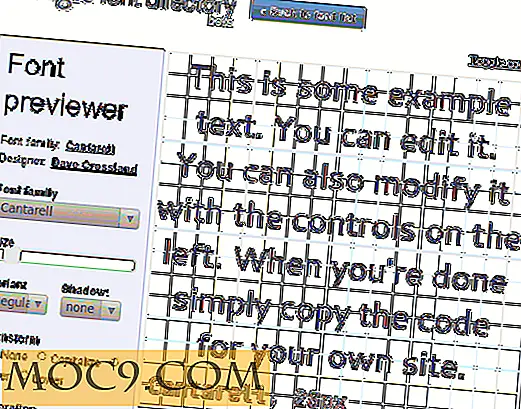


![Er mobilspill like mye moro eller bare ikke det samme? [Avstemming]](http://moc9.com/img/loading.jpg)
